A tela Lembrete de título no sistema Aglets ERP é utilizada para criar e gerenciar os lembretes de vencimento de títulos para os clientes. Através dessa tela, é possível criar e gerenciar os lembretes relacionados ao vencimento dos títulos.
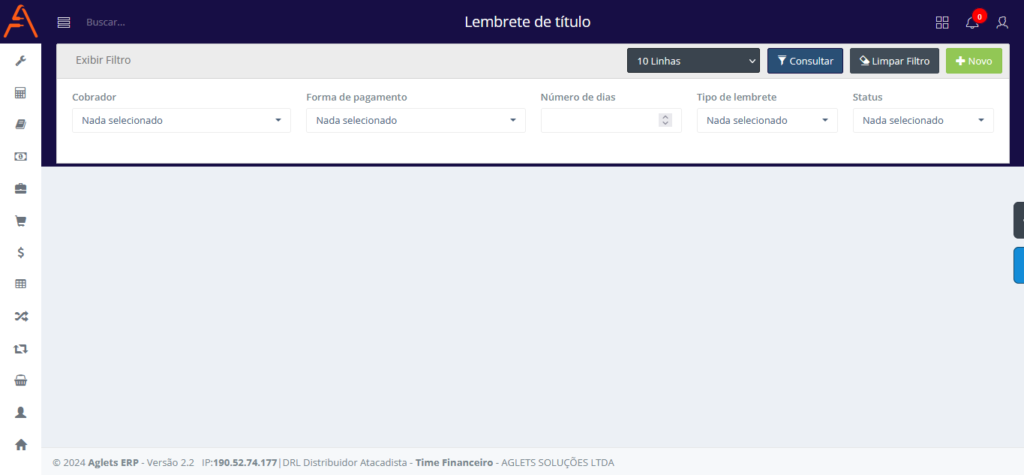
Visão geral da tela Lembrete de título
COMO ACESSAR A TELA LEMBRETE DE TÍTULO
No sistema da Aglets ERP, acesse Financeiro > Cadastros > Lembrete de título, ou digite “Lembrete de título” na barra de pesquisa no topo da página.
COMO FUNCIONA A TELA LEMBRETE DE TÍTULO
A tela Lembrete de título é utilizada para criar e gerenciar lembretes de vencimento de títulos para os clientes. Dessa forma, cada lembrete cadastrado nessa tela representa uma condição que, ao ser atendida por um título do sistema, fará com que o cliente ou fornecedor atribuído a esse título receba um e-mail com informações sobre o vencimento do título, de acordo com as condições definidas no lembrete.
Atenção: Apenas títulos com situação A receber podem gerar e-mails sobre vencimento. Os clientes ou fornecedores de títulos com situação A pagar não recebem e-mails informando sobre o vencimento.
Exemplo prático do uso da tela Lembrete de título:
Um lembrete foi criado na tela Lembrete de título com as seguintes condições: todos os títulos cuja forma de pagamento seja Boleto, cujo cobrador seja o Banco do Brasil, e que estejam a 2 dias de vencer deverão gerar uma notificação por e-mail para seus respectivos clientes.
No sistema, os clientes dos títulos que atenderem a essas condições serão notificados por e-mail, informando que seus títulos estão a 2 dias de vencer, e solicitando que o pagamento seja efetuado.
Atenção: A notificação será enviada para o e-mail definido no campo E-mail no cadastro do cliente ou do fornecedor na tela Gestão de cliente e fornecedor.
Para obter mais informações, clique aqui para acessar a documentação da tela Gestão de cliente e fornecedor.
Atenção: O modelo do e-mail recebido pelo cliente pode ser modificado na tela Gestão de templates de e-mail. Dessa forma, as informações exibidas e seu formato podem ser personalizados pelos usuários com permissão para acessar essa tela.
COMO CONSULTAR OS LEMBRETES NA TELA LEMBRETE DE TÍTULO
Ao acessar a tela de Lembrete de título, é possível consultar os lembretes existentes no sistema utilizando o filtro disponível, que conta com cinco campos para auxiliar os usuários nas consultas. Os campos do filtro são:

Todos os campos presentes no filtro da tela Lembre de título
- Cobrador: Selecione o banco cobrador pelo qual deseja filtrar.
- Forma de pagamento: Selecione a forma de pagamento pela qual deseja filtrar.
- Número de dias: Selecione o número de dias do lembrete pelo qual deseja filtrar.
- Tipo de lembrete: Selecione o tipo de lembrete pelo qual deseja filtrar. As opções disponíveis são:
- Antes do vencimento: Indica que o número de dias definido no lembrete refere-se aos dias anteriores ao vencimento do título.
- Depois do vencimento: Indica que o número de dias definido no lembrete refere-se aos dias posteriores ao vencimento do título.
- No vencimento: Indica que o lembrete refere-se exatamente ao dia de vencimento do título.
- Status: Selecione o status do lembrete pelo qual deseja filtrar, podendo ser Ativo ou Inativo.
Nenhum dos campos do filtro é obrigatório, permitindo que o usuário selecione apenas os campos desejados. Caso nenhuma opção de um campo do filtro seja preenchida, o sistema retornará todas as opções disponíveis para o usuário.
Inicialmente, o filtro apresenta uma linha denominada Exibir Filtro. Ao clicar nela, todos os filtros são omitidos da página, mas reaparecem ao clicar novamente. Além disso, esta seção conta com três botões que realizam ações distintas sobre o filtro:

Todos os botões presentes em Exibir Filtro na tela Lembrete de título
- 10 Linhas: Ao clicar neste botão, o usuário pode selecionar a quantidade de linhas que deseja visualizar na consulta. As opções disponíveis são: 10 Linhas, 50 Linhas, 100 Linhas, 1000 Linhas ou Todas as Linhas.
- Consultar: Ao clicar neste botão, a consulta é efetuada na página. Isso significa que todos os filtros selecionados pelo usuário serão aplicados à tabela de consulta, assim como a quantidade de linhas escolhida para visualização.
- Limpar Filtro: Ao clicar neste botão, todos os campos do filtro preenchidos pelo usuário serão limpos.
Após selecionar os filtros desejados, escolha a quantidade de linhas no campo denominado 10 linhas e clique em Consultar para realizar a consulta. A tela retornará as informações encontradas, exibindo os seguintes dados:

Retorno da consulta na tela Lembrete de título
- Ações: Exibe o conjunto de ações que podem ser realizadas no lembrete.
Para obter mais informações sobre os recursos presentes na coluna Ações, clique aqui.
Na tela Lembrete de título, a coluna de Ações contém dois ícones, cada um com diferentes funcionalidades, para auxiliar no gerenciamento dos lembrete. As funcionalidades de cada um dos ícones serão explicados abaixo:

Todos os botões presentes na coluna Ações da tela Lembrete de título
![]() Editar: Esta funcionalidade tem como principal função permitir a alteração das informações de um lembrete.
Editar: Esta funcionalidade tem como principal função permitir a alteração das informações de um lembrete.
Para editar um lembrete na tela Lembrete de título, clique no ícone de Editar, ao lado do lembrete que deseja alterar.
Após isso, será exibido um pop-up para edição do lembrete. Inicialmente, todos os campos são preenchidos automaticamente com as informações atuais do lembrete que está sendo editado. Todos os campos de um lembrete podem ser editados.
Após alterar as informações desejadas do lembrete, clique em Salvar para confirmar as alterações.
![]() Ativar/Inativar: Esta funcionalidade permite ativar ou inativar um lembrete. Se o ícone estiver verde, indica que o lembrete está ativo e enviará e-mails de aviso para os clientes dos títulos que atenderem à sua condição. No entanto, se o ícone estiver vermelho, indica que o lembrete está inativo e não será utilizado para enviar e-mails de aviso. Para alterar o status de um lembrete, basta clicar no ícone verde para torná-lo inativo ou no ícone vermelho para ativá-lo novamente.
Ativar/Inativar: Esta funcionalidade permite ativar ou inativar um lembrete. Se o ícone estiver verde, indica que o lembrete está ativo e enviará e-mails de aviso para os clientes dos títulos que atenderem à sua condição. No entanto, se o ícone estiver vermelho, indica que o lembrete está inativo e não será utilizado para enviar e-mails de aviso. Para alterar o status de um lembrete, basta clicar no ícone verde para torná-lo inativo ou no ícone vermelho para ativá-lo novamente.
- Número de dias: Exibe o número de dias do lembrete.
- Tipo de lembrete: Exibe o tipo do lembrete.
- Cobrador: Exibe o banco cobrador do lembrete.
- Forma de pagamento: Exibe a forma de pagamento do lembrete.
Por fim, sobre a tabela retornada após a consulta, existem três botões e um campo que realizam ações gerais na tabela:


Todos os botões presentes sobre a tabela na tela Lembrete de título
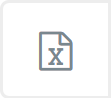 Exportar para Excel: Ao clicar neste botão, o usuário pode exportar a tabela com as informações exibidas para um arquivo Excel.
Exportar para Excel: Ao clicar neste botão, o usuário pode exportar a tabela com as informações exibidas para um arquivo Excel.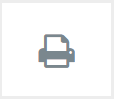 Exportar para PDF: Ao clicar neste botão, o usuário pode exportar a tabela com as informações exibidas para um arquivo PDF.
Exportar para PDF: Ao clicar neste botão, o usuário pode exportar a tabela com as informações exibidas para um arquivo PDF.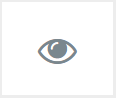 Ocultar ou Exibir Colunas: Ao clicar neste botão, o usuário pode definir quais colunas da tabela deseja visualizar, ocultando ou exibindo as colunas conforme desejado.
Ocultar ou Exibir Colunas: Ao clicar neste botão, o usuário pode definir quais colunas da tabela deseja visualizar, ocultando ou exibindo as colunas conforme desejado.- Mostrar 10 resultados: Ao preencher este campo, o usuário pode definir a quantidade de linhas que a tabela irá retornar por página da consulta. Quanto maior o número de linhas por página, menor será o número de páginas resultantes. As opções disponíveis são: 10, 25, 50, 100 ou Todos.
- Procurar: Ao preencher este campo, o usuário pode pesquisar por qualquer informação exibida na tabela, digitando o termo de busca. Essa função atua como um filtro rápido para a tabela, retornando os resultados da pesquisa instantaneamente sobre as linhas já visíveis de uma consulta feita anteriormente.
COMO CRIAR UM LEMBRETE NA TELA LEMBRETE DE TÍTULO
Para criar um novo lembrete na tela Lembrete de título, clique em Novo:
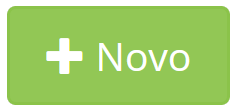
Botão Novo na tela Lembrete de título
Após isso, será exibido um pop-up para a criação de um novo lembrete. Os campos que compõem esse pop-up serão explicados abaixo:
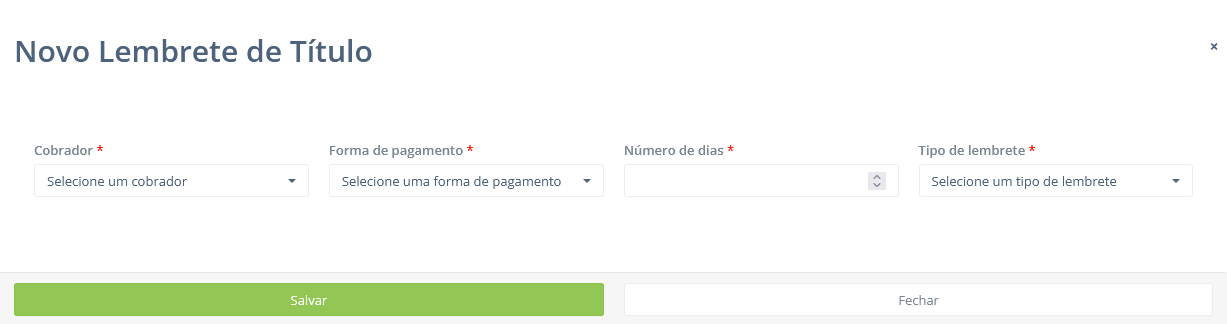
Pop-up de criação de um desconto na tela Lembrete de título
- Cobrador: Preencha com o banco que deverá ser o cobrador do título notificado pelo lembrete. Este campo permite múltiplas seleções, gerando um lembrete separado para cada opção escolhida.
- Forma de pagamento: Preencha uma forma de pagamento que deverá pertencer ao título notificado pelo lembrete. Este campo permite múltiplas seleções, gerando um lembrete separado para cada opção escolhida.
- Número de dias: Preencha com o número de dias que a data de vencimento do título deverá atender para ser notificada pelo lembrete. Este campo se refere ao campo Tipo de lembrete, que define se os dias indicados irão corresponder a antes, depois ou exatamente no dia do vencimento do título.
- Tipo de lembrete: Preencha com o tipo de lembrete que a data de vencimento do título deverá atender para ser notificada pelo lembrete. Este campo se refere ao campo Número de dias, que define quantos dias que irão corresponder a opção selecionada em Tipo de lembrete. As opções disponíveis são:
- Antes do vencimento: Indica que o número de dias definido no lembrete refere-se aos dias anteriores ao vencimento do título.
- Depois do vencimento: Indica que o número de dias definido no lembrete refere-se aos dias posteriores ao vencimento do título.
Ao criar um novo lembrete, os campos obrigatórios são identificados por um asterisco vermelho, sinalizando que devem ser preenchidos. Se algum campo obrigatório não for preenchido, o sistema exibirá um aviso informando que é necessário preencher esse campo para salvar o lembrete.
Após preencher todos os campos obrigatórios sobre o lembrete, clique em Salvar para salvar o lembrete.
Ficou alguma dúvida? Entre em contato com o nosso suporte!
